Как да направите свои собствени папки наистина личен

Създаване на пароли е особено вярно за администратори. Всеки, който се регистрира като администратор, може да проникне в досиетата на други потребители или да забраните напълно съдържанието на компютъра.
За да създадете или промените паролата за профила си, следвайте тези стъпки.
3. Третото поле oknz въведете малък намек да ви помогне да извика ваша забравена парола.
Уверете се, че върхът (а оттам и на самата парола) има смисъл само за вас. Например, не е необходимо да избирате намек "Цветът на косата ми." Ако компютърът е по време на работа, да се използва фразата "Моят любим суха храна моята котка" или, например, "Какво е любимото си телевизионно предаване." Когато става въпрос за домашен компютър, изберете намек, че би било неразбираемо за деца. В допълнение, се препоръчва периодично да промените паролата си. Нещо за пароли, "Бюро", "меню и други Windows XP чар" Start. Въведете потвърждение ред парола и парола, щракнете върху Създаване на парола.
4. За да се осигури най-накрая себе си в случай на загуба на парола, създаване на нулиране на паролата диск. За да направите това, щракнете върху по-долу сметка, а след това в прозореца на задачите, което се появява - на линка по подсказката парола.
Ако сте забравили паролата си, и не забравяйте, че не помага дори и намек, като "спасително въже" ще извърши нулиране на паролата диск. Вкарайте го в устройството, и Windows ще позволи да се възложи на сметката нова парола. (Ако загубите, и диск за възстановяване на паролата, ще има само за да се хареса на чувствата на най-добрия администратор.) Скриване на диск за възстановяване на паролата на сигурно място, тъй като тя може да помогне на Вашата сметка ще бъде в състояние да се възползва от всяка от тях.
Потребител с администраторски акаунт или профил с ограничени привилегии, може напълно да скриете съдържанието на папката My Documents от любопитни очи - дори и от очите на други компютърни администратори. Това е достатъчно, за да направите следното.
5. Отворете My Computer и кликнете върху иконата на тяхната My Documents папка, щракнете с десния бутон.
6. Изберете контекстното меню Споделяне и защита, в диалоговия прозорец, щракнете върху Не споделяйте тази папка и след това върху OK.
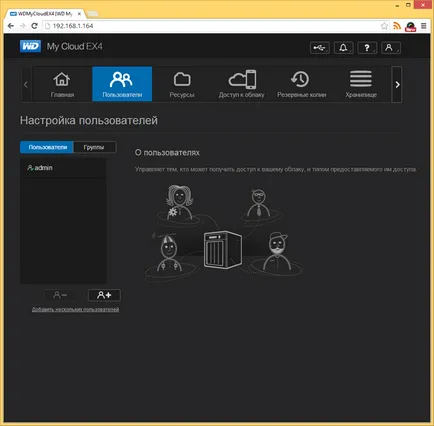
Посочената папка е маркиран като личен (или частни). Това означава, че тя може да се отвори само на собственика на папката, влезли в системата с потребителското си име. Други потребители, включително и компютъра на администратора, тази папка ще бъдат забранени.
Теоретично, администраторът може да достъп до лични папки на потребителя с ограничена сметка, но да го направи, той ще трябва да деактивирате режим е просто споделяне на файлове, който е по подразбиране в Windows XP. Тогава собственикът на администратора ще бъде в състояние правилно да зададете разрешения и настройките за сигурност на NTFS за индивидуални сметки и папки, но процесът е твърде сложен, за да я разгледа в тази книга, ние няма.
И накрая ето няколко съвета за това как да се създаде добра парола.
При създаване на парола, не забравяйте да използвате безсмислена комбинация от букви, цифри | и символи (от 7 до 14 знака). Никога не използвайте като парола вашето име, да кръстя или потребителско име. (Това е първия опит за прилагане на крадци, |. Опитва да влезе в системата ви)
Не избирайте да се разпространява името на географско наименование, като парола | или една дума от речника. Опитайте се да пиша сгрешената дума, или да ги комбинират | две думи, за да получите третия. Тук никой няма да сложи лош знак | за правопис.
Windows XP отличава пароли са малки и главни букви. Например, пароли | Пуканки и пуканки се считат за по-различно.